ios15怎么更新(ios15beta测试版更新安装教程)
ios15beta测试版怎么更新?ios15怎么安装?ios15在今日的苹果开发者大会上跟大家见面的了,这次发布的是是ios15测试版不是正式版,有不少想尝鲜的朋友想知道如何安装,下面就来给大家详细的介绍一下如何将自己的iPhone升级到ios15。

文章图片
ios15更新升级教程:
现在,iOS15开发者测试版描述文件已开放下载,公测版将于七月发布,正式版则需要等到9月秋季推送。以下是 iOS 15测试版描述文件下载与升级教程,想要尝鲜新一代iOS15系统的小伙伴,赶快下载尝鲜体验吧。
iOS15支持机型
升级前,请先确保您的设备支持新一代iOS 15系统,以下是完整的 iOS 15支持机型一览。
iPhone12 系列所有机型iPhone 11 系列所有机型iPhone XS 系列所有机型iPhone XRiPhone X 系列所有机型iPhone 8 系列所有机型iPhone7 系列所有机型iPhone 6S 系列所有机型iPhone SE (二代)iPhone SE (一代)iPod touch (七代)
之前有爆料称,iOS15 会放弃 iPhone 6s 系列支持,不过在今天的WWDC21 大会上,苹果宣布 iOS 15依然没有抛弃近六年前的iPhone 6S系列 和 五年多前的iPhoneSE初代,支持机型与上一代 iOS 14完全相同,对于 iPhone 6s/首代SE 用户而言,无疑是好消息!
如果您的iPhone 设备,不在以上名单中,则无法升级新一代 iOS 15 操作系统。如果支持,则可以按照下面的方法,下载安装描述文件,并尝鲜升级体验,以下是详细的升级教程。
iOS15描述文件下载与升级教程
1、首先使用iPhone 自带的Safari 浏览器打开“iOS15测试版描述文件”下载页面,然后点击上方的“获取该捷径”,之后在弹出的配置描述文件页面中,点击「允许」,完成下载后点击“关闭”提示,如图所示。
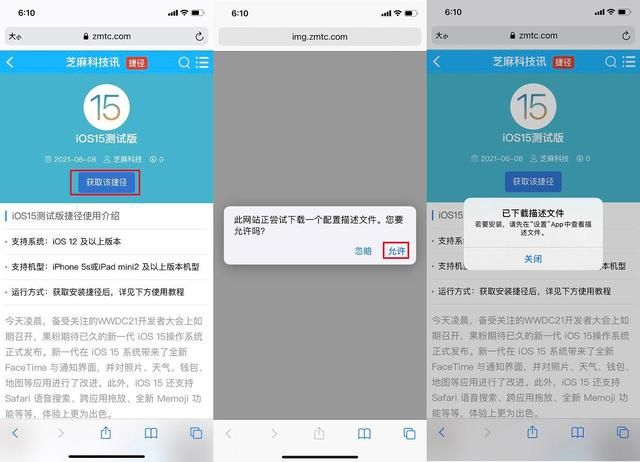
文章图片
2、iOS15测试版描述文件安装好了之后,打开 iPhone 的「设置」->「已下载描述文件」->「安装」,如图所示。
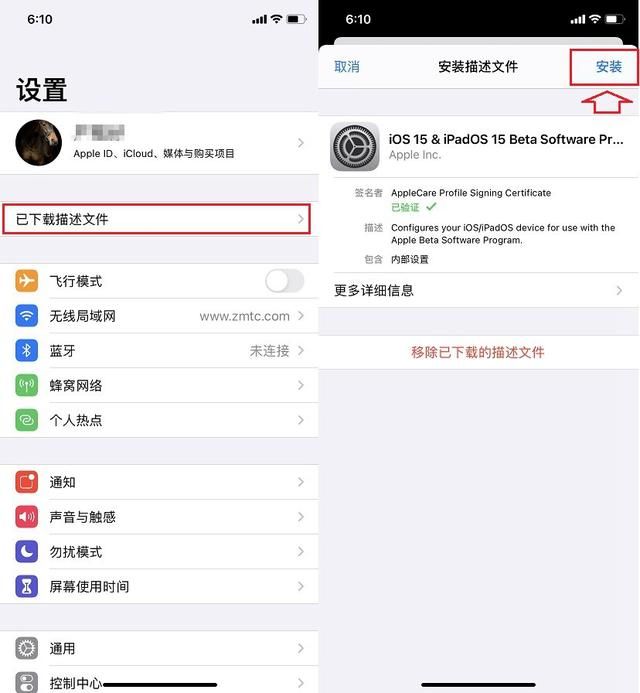
文章图片
之后根据提示输入一次手机密码,再点击“安装”,完成描述文件安装后,点击“重新启动”设备即可,如图所示。

文章图片
3、iiOS15测试版描述文件安装完成并重启设备之后,打开 iPhone 的「设置」->「通用」->「软件更新」,之后就可以在线检测到iOS 15最新测试版系统更新了,之后再点击下方的「下载并安装」根据提示,在WiFi网络下,就可以根据完成OTA在线升级系统。
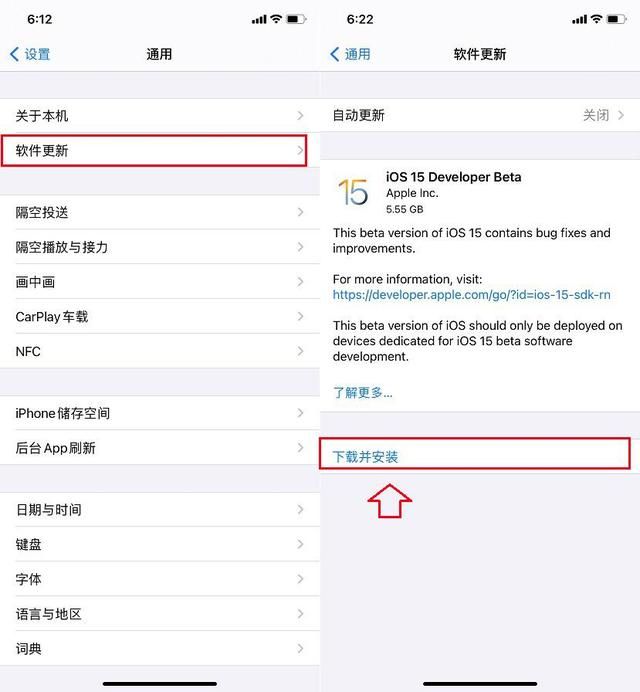
文章图片
升级完成后,设备会自动重启并完成升级,之后就可以体验新一代iOS15操作系统了。9月中下旬,iOS14正式版发布之后,可以删除掉iOS15测试版描述文件,之后就可以在线升级到正式版。

文章图片
需要注意的是,iOS15初级版本 Bug 可能比较多,您手中的 iPhone 在升级之前,请务必备份下重要数据,以免因为意外导致数据丢失。此外,由于是全新版本升级,在升级之前,需要确保您的iPhone 剩余电量在50%以上(偏低可以在充电下进行) 以及有 6GB 以上的剩余存储空间,以免因空间不足,导致升级失败。
【ios15怎么更新(ios15beta测试版更新安装教程)】
- 我的世界大闹天宫龙宫怎么玩(我的世界大闹天宫龙宫打法技巧一览)
- 英雄联盟手游狗头怎么走(英雄联盟手游狗头分路指南)
- 原神psn账号和米哈游账号怎么绑(原神psn账号绑定米哈游账号操作教程分享)
- 迷雾侦探双手剑怎么找(迷雾侦探双手剑地图位置分享)
- 复苏的魔女魔导装备boss怎么打(复苏的魔女魔导妨害装备获取攻略大全)
- 迷雾侦探支线酒窖怎么玩(迷雾侦探支线酒窖通关技巧分享)
- 光遇荧光森林任务怎么做(光遇荧光森林任务地图位置及玩法介绍)
- 坎公骑冠剑迷宫11怎么玩(坎公骑冠剑迷宫11通关玩法分享)
- 英雄联盟手游剑姬连招怎么出(英雄联盟手游剑姬连招顺序介绍)
- 斗罗大陆魂师对决魂力怎么入手(斗罗大陆魂师对决魂力获取方法介绍)
